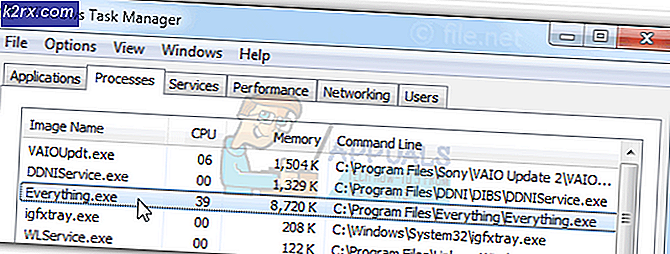IType.exe nedir ve Silmek veya devre dışı bırakmak mı?
Bu makaleyi okuyorsanız, iType.exe işlem yöneticinizi çalıştıran işlemi fark etmiş olursunuz. Önceden size temizleyeyim, itype.exe, bilgisayarınıza yanlışlıkla veya başka yollarla yüklenen bir Apple yazılımı değildir . Microsoft markalı klavyeler için bir klavye sürücüsü olan Microsoft IntelliType ile ilgili bir hizmettir. Sözcüğün 'i' harfi zekidir ve iDevices'in normu ortaya çıkmadan önce seçilmiştir. Bu yazılım Mac OSX'te ve Windows'ta da desteklenmektedir.
Microsoft kaliteli yazılım üretiminde uzmanlaşabilir, ancak geçmişte markalı fareler, klavye ve diğer çevre birimleri geliştiriyor ve satıyor. Windows'un zaten bu aygıtlar için kendi varsayılan sürücüleri vardır, ancak ileri teknoloji bir Microsoft aygıtı kullanıyorsanız, gelişmiş işlevleri ve özellikleri desteklemek için başka bir özel sürücü bulunur.
Microsoft IntelliType, Microsoft'un bilgisayar klavyesi serisi için bir marka sürücüsüdür. Klavyenizin benzersiz özelliklerini akıllıca özelleştirmenizi ve farklı anahtarları bağlamanızı sağlar. Bu bağlı tuşlar bir program dosyasını açabilir, belirli komutları gerçekleştirebilir, hatta bir web sayfasını açabilir. Ayrıca, sık kullanılan tuşların devre dışı bırakılması, yakınlaştırma kaydırıcısı performansının yönetilmesi vb. Gibi diğer gelişmiş özelliklere de sahiptir.
Microsoft, hala eski yazılımı indirip bilgisayarlarınızda çalıştırmanıza rağmen Microsoft IntelliType'ın yerini alan Microsoft Mouse ve Keyboard Center 2.0 adlı yeni bir yazılım yayımladı. Bu yeni güncelleme, modern Windows görüntüsüyle eşleşen yenilenmiş bir arayüze sahiptir. Ayrıca, nasıl yapılır ipuçları, Keşfetme özellikleri vb. Gibi diğer küçük yeni özelliklere de sahiptir. Henüz çok popüler değildir ve hala eski IntelliType'ı tercih eden birçok kişi vardır.
PRO TIP: Sorun bilgisayarınız veya dizüstü bilgisayar / dizüstü bilgisayar ile yapılmışsa, depoları tarayabilen ve bozuk ve eksik dosyaları değiştirebilen Reimage Plus Yazılımı'nı kullanmayı denemeniz gerekir. Bu, çoğu durumda, sorunun sistem bozulmasından kaynaklandığı yerlerde çalışır. Reimage Plus'ı tıklayarak buraya tıklayarak indirebilirsiniz.IType.exe'yi Devre Dışı Bırakabilir veya Silebilir miyim?
Evet, işlemi bir sistem işlemi olmadığı ve işletim sisteminin işlevselliği ile ilgisi olmadığı için devre dışı bırakabilirsiniz. İşlemin devre dışı bırakılması, işletim sisteminizde herhangi bir değişiklik getirmeyecektir, ancak hizmetin devre dışı bırakılmasının, Microsoft klavyenizde bulunan ve yalnızca hizmet aracılığıyla erişilebilen tüm işlevleri kaldırabileceğini unutmayın. Bunun yerine, varsayılan sürücüler yerine yüklenecek ve Microsoft klavyesini geleneksel bir yöntemle kullanabileceksiniz.
IType.exe işlemini devre dışı bırakabileceğiniz iki yol vardır. Bilgisayar başladığında kendiliğinden başlamasını durdurabilir ya da tamamen kaldırabilirsiniz.
IType.exe Başlangıçta Başlatmadan Nasıl Durur?
Daha önce tartıştığımız gibi, servisin kendini otomatik olarak başlatmasını kolayca durdurabilirsiniz. Görev yöneticisine gideceğiz, başlangıçta otomatik olarak çalışan tüm işlemlerin listeleneceği ve buradan devre dışı bırakılacağı başlangıç sekmesini açacağız.
- Windows + R tuşlarına basın, diyalog kutusuna taskmgr yazın ve Enter tuşuna basın.
- Görev yöneticisine girdikten sonra, başlangıç sekmesine gidin . İşlemi sağ tıklayın ve Devre Dışı Bırak'ı seçin.
- Bilgisayarınızı yeniden başlatın ve eylemin işe yarayıp yaramadığını kontrol edin.
IntelliType Nasıl Tamamen Kaldırılır?
Hizmeti tamamen kaldırmak isterseniz, uygulamayı (IntelliType) bilgisayarınızdan kaldırmanız gerekir. Bu uygulamanın kaldırılmasının, klavyenizin tüm kayıtlı anahtar yapılandırmalarını kaldıracağını ve bunları artık kullanamayacağınızı unutmayın.
- Windows + R tuşlarına basın, appwiz yazın. diyalog kutusundan cpl ve Enter tuşuna basın.
- Burada bilgisayarınızda yüklü olan tüm uygulamalar listelenecektir. Buluncaya kadar hepsinde gezinin. Sağ tıklayın ve Kaldır'ı seçin.
- Bilgisayarınızı yeniden başlatın ve eylemlerimizin başarılı olup olmadığını görün.
Not: Ayrıca, hizmetini devre dışı bırakarak işlemi devre dışı bırakabilirsiniz. Görev yöneticisini kullanarak servisler sekmesine gidin, servisi bulun, sağ tıklayın ve Devre Dışı Bırak'ı seçin.
PRO TIP: Sorun bilgisayarınız veya dizüstü bilgisayar / dizüstü bilgisayar ile yapılmışsa, depoları tarayabilen ve bozuk ve eksik dosyaları değiştirebilen Reimage Plus Yazılımı'nı kullanmayı denemeniz gerekir. Bu, çoğu durumda, sorunun sistem bozulmasından kaynaklandığı yerlerde çalışır. Reimage Plus'ı tıklayarak buraya tıklayarak indirebilirsiniz.